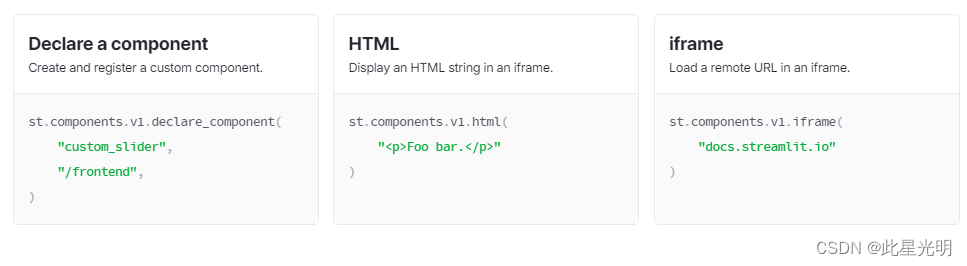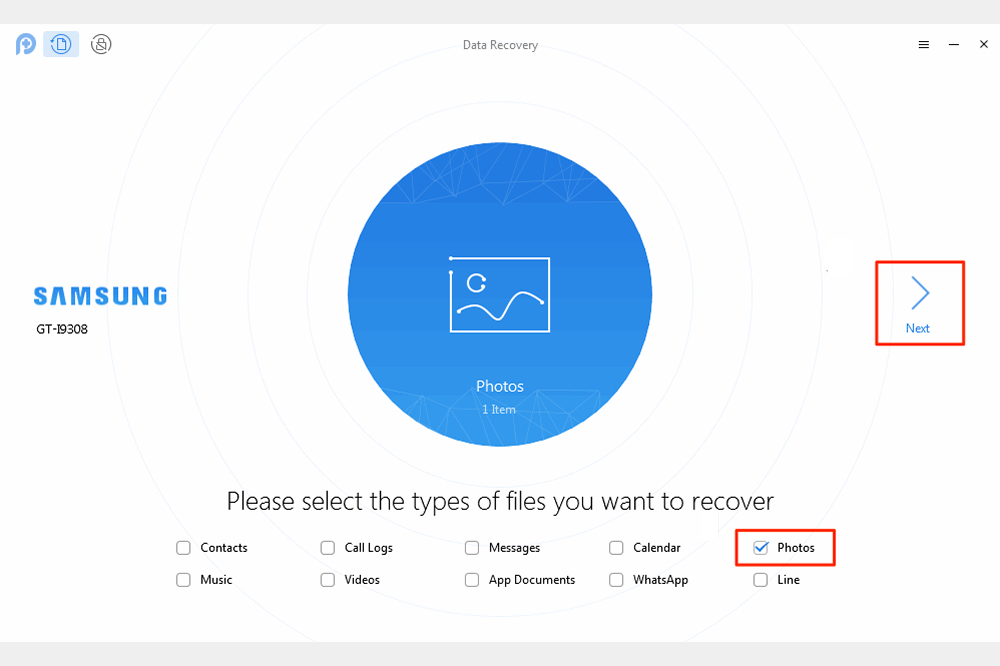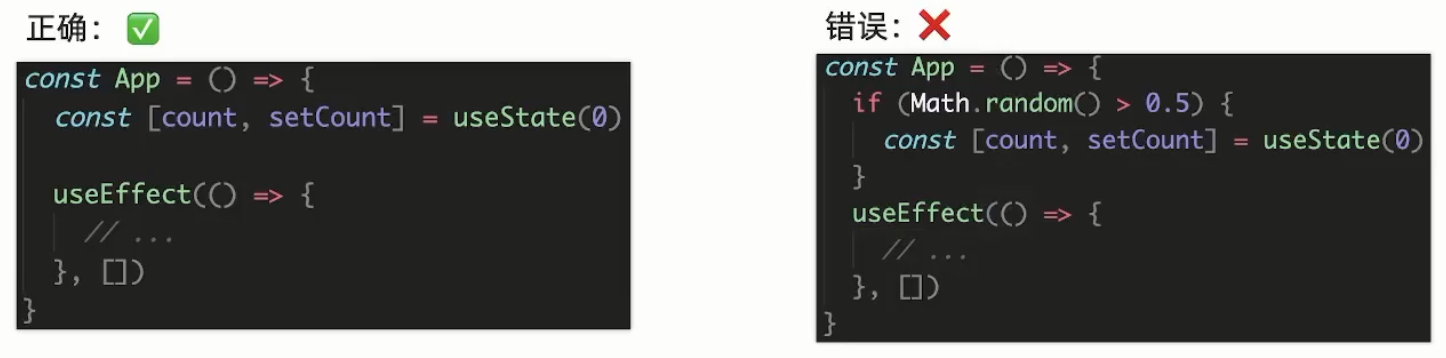压缩包方式windows安装mysql
本文介绍通过压缩包方式在Windows本地安装mysql。
一、 具体步驟
步骤1,下载mysql压缩程序
这里好像上传不了压缩文件,先这样吧,后期补充。

步骤2,解压并手写添加 my.ini 文件

my.ini 文件内容如下:
[mysqld]
#设置3306端口
port=3306
#自定义设置mysql的安装目录
#其实这里就是我解压后的文件夹
basedir=D:\\software\\1_mysql\\mysql-5.7.37-winx64
#自定义设置mysql数据库的数据存放目录(data文件夹会自动生成)
datadir=D:\\software\\1_mysql\\mysql-5.7.37-winx64\\data
#允许最大连接数
max_connections=200
#允许连接失败的次数,这是为了防止有人从该主机试图攻击数据库系统
max_connect_errors=10
#服务端使用的字符集默认为UTF-8
character-set-server=utf8mb4
#创建新表时将使用的默认存储引擎
default-storage-engine=INNODB
#创建新表时将使用的默认存储引擎
default-storage-engine=INNODB
[mysql]
#设置mysql客户端默认字符集
default-character-set=utf8mb4
[client]
#设置mysql客户端连接服务端时默认使用的端口和默认字符集
port=3306
default-character-set=utf8mb4
步骤3,配置环境变量
变量值可以直接配置到压缩包的bin文件夹中。


步骤4,以管理员身份打开DOS窗口

步骤5,初始化密码
mysqld --initialize --console
一定要记住初始密码!

步骤6,安装mysql
必须以管理员身份打开DOS窗口,切到mysql的bin目录下。
mysqld install

步骤7,启动mysql
net start mysql

步骤8,登录
输入初始化生成的密码。
mysql -u root -p

步骤9,重置密码
ALTER USER ‘root’@‘localhost’ IDENTIFIED WITH mysql_native_password BY ‘新密码’;

步骤10,安装完成
通过命令 show databases 命令查看下原始的数据库。

二、常见问题
问题1、报错找不到MSVCR120.dll

解决方式:
下载安装地址:https://www.microsoft.com/zh-CN/download/details.aspx?id=40784


最后安装程序,并重新输入命令 mysqld install 即可解决问题

安装成功:

问题2、提示mysql已存在
1、以管理员身份运行DOS,输入 sc query mysql 命令,查看名为mysql的服务。
2、输入命令:sc delete mysql,删除该mysql。
3、再次执行命令:mysqld --install 即可成功。



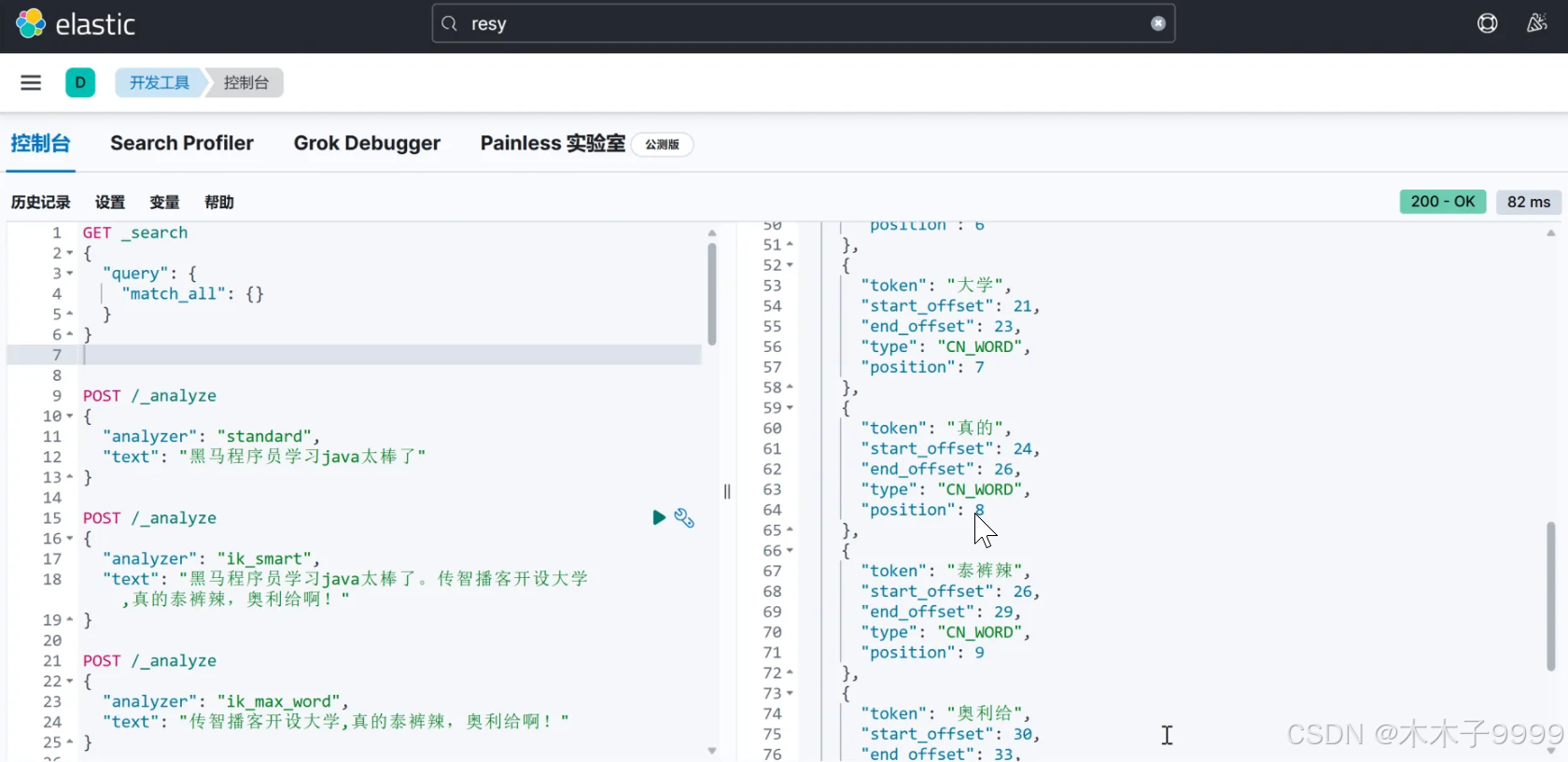
![结构体[C语言]](https://i-blog.csdnimg.cn/direct/1318475317fa43a98714bfeb547a2e6c.png)